Come importare un file gpx in Google Maps
Hai mai pensato di tracciare i percorsi delle tue escursioni per poterli poi rivedere con calma sul computer ? O magari di esaminare in anticipo i possibili percorsi che potresti fare per poterne esaminare le caratteristiche.
Da qualche anno ci portiamo in giro degli strumenti che hanno al loro interno un GPS con cui il tutto si può realizzare con una certa semplicità; probabilmente si tratta dello smartphone, o forse di uno smartwatch, o forse ancora di un dispositivo dedicato. Vanno tutti bene per quello che stiamo per fare.
Innanzitutto serve un file gpx
I file gpx (la sigla significa GPS eXchange) rappresentano uno standard nella memorizzazione di informazioni relative a percorsi. Si tratta di un formato aperto compatibile XML che permette il trasferimento di dati tra dispositivi. Un file di questo tipo contiene informazioni che rappresentano punti di un percorso, dei quali conosciamo le coordinate di latitudine, longitudine ed elevazione. Più punti con queste caratteristiche, congiunte con la marca temporale di quando sono state registrate, permettono di definire con una buona approssimazione un percorso del quale si conosce non solo la posizione spaziale, ma anche il tempo di percorrenza, di conseguenza anche la velocità. Infatti questi sistemi sono quelli che i runner utilizzano per tenere traccia dei propri allenamenti e misurare le prestazioni.
La registrazione dei propri dati può essere realizzata con opportune applicazioni (di cui probabilmente dirò in altra occasione), ma sta di fatto che un file gpx con le caratteristiche sopra descritte è fondamentale per potere poi tracciare i percorsi su Google Maps/Google Earth.
Per i nostri scopi si può semplicemente prelevare un file già creato.
Ad esempio qui metto 2 link da cui è possibile scaricare dei file gpx che descrivono dei percorsi, ma non è difficile trovarne altri sul web con una semplice ricerca
Escursione in Valle Grana
Percorso Padova – Monselice
Convertire in formato kmz
Che sia un file creato da altri o realizzato da noi durante un’escursione, di fatto ci troviamo con un file gpx. Questo in realtà è un passaggio intermedio. Ciò di cui abbiamo bisogno per la visualizzazione è un file kmz. Alcune applicazioni permettono direttamente l’esportazione di questo tipo di file, ma se così non fosse non c’è problema. Ecco cosa fare.
Si trasferisce il file dal dispositivo al pc, tramite connessione con cavo o bluetooth, oppure allegandolo ad una email.
La conversione vera e propria può essere realizzata usando (tra gli altri) il sito gpsvisualizer.
Questo sito permette di svolgere tante differenti analisi e trasformazioni sui dati, ma a noi basta usare il convertitore che si trova in home page. Anche se parla di file gps si intende praticamente la stessa cosa dei file gpx.
A questo punto abbiamo il file kmz che potremo usare con Google Maps/Google Earth.
Visualizzare il percorso in Google Maps
Innanzitutto apriamo Google Maps.
NB: devi essere connesso con il tuo account Google per potere svolgere correttamente le operazioni che seguono
Apri il menù e scegli Le mie mappe.
Scegli il comando Crea mappa. Se non lo vedi subito, cercalo in basso nel menù e clicca.
Nella nuova videata scegli il comando importa e seleziona il file kmz che hai creato nel passaggio precedente.
Nel giro di qualche secondo il percorso verrà visualizzato sullo schermo.
A questo punto puoi personalizzare la mappa, ma soprattutto vedere in dettaglio il percorso che hai caricato, compreso visualizzarlo con la modalità Satellite o, dove disponibile, con Street view, per esaminare il percorso passo per passo.
Visualizzare il percorso in Google Earth
Se Google Earth non è installato sul tuo computer lo puoi scaricare da qui.
Una volta attivato Google Earth puoi semplicemente trascinare il file kmz e visualizzarlo in questo ambiente. I comandi per il controllo possono richiedere un po’ di pratica per padroneggiarli.
In una prossima occasione vedremo come realizzare un tour con Google Earth, che permette di visualizzare automaticamente il percorso a volo d’uccello.

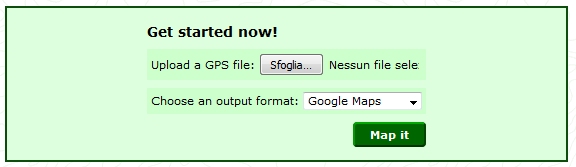

nel menu di Google Maps io non ho la voce “Le mie mappe”. Perchè? Grazie dell’aiuto
Ciao, Google ha cambiato leggermente il menù. Ora si trova in “I tuoi luoghi” e, una volta selezionato, l’ultima voce è quella delle Mappe.
Ma da iPhone non ho la voce “crea mappa” . Come devo fare?
Prova a guardare qui https://support.google.com/maps/answer/7280933?co=GENIE.Platform%3DiOS&hl=it , spero possa aiutarti
Anch’io non vedo quanto detto sopra non vedo i miei luoghi o le mie mappe, non vedo Hearth perché?
Ciao, Google ha cambiato leggermente il menù. Ora si trova in “I tuoi luoghi” e, una volta selezionato, l’ultima voce è quella delle Mappe. Prova a verificare se lo trovi.
Grazie per l’articolo. In un paragrafo dici: “la registrazione dei propri dati può essere realizzata con opportune applicazioni (di cui probabilmente dirò in altra occasione)”.
Puoi citarne qualcuna? Ti ringrazio molto
Ciao Angela. E’ un argomento su cui vorrei tornare, ma devo ancora approfondire il tutto e fare alcune prove. Comunque ecco alcune app che credo valga la pena di prendere in considerazione
MAPinr-KML/KMZ/WMS/GPX/OFFLINE
https://play.google.com/store/apps/details?id=at.xylem.mapin
My Tracks
https://play.google.com/store/apps/details?id=com.zihua.android.mytracks
A-GPS Tracker
https://play.google.com/store/apps/details?id=com.giobat.troviamoci
GPX Viewer – Tracks, Routes & Waypoints
https://play.google.com/store/apps/details?id=com.vecturagames.android.app.gpxviewer
ciao a tutti, come è possibile usare una mappa in modalità navigatore di google maps e simili? grazie
ciao, non sono sicuro sia ciò che stai chiedendo, ma prova a guardare se questo ti è utile:
Salvare i percorsi delle Google Maps
http://bookmarks.mikis.it/salvare-i-percorsi-delle-google-maps.html